如何修复 Windows 11/10 激活中的错误代码 0xC004F213?
没有什么比激活 Windows 11/10 并出现错误代码 0xC004F213 更令人沮丧的了。不用担心。 MiniTool 的这个综合教程将引导您通过几个有用的解决方案修复激活错误。
Windows 激活错误 0xC004F213
在 PC 上,激活系统有助于验证您的 Windows 副本是否正确是正版的,并且尚未在更多违反 Microsoft 软件许可条款的设备上使用。但是,您可能总是在激活 Windows 11/10 时遇到问题,例如错误代码 0xC004F213。
计算机屏幕上显示一条消息:“Windows 报告在您的设备上找不到产品密钥。错误代码:0xC004F213”。即使您使用正宗的产品密钥,也会遇到这样的问题。
0xC004F213什么时候出现?这主要是因为 Windows 许可证与设备硬件相关。一旦您进行了较大的硬件更改(例如更换主板),系统将无法找到匹配的许可证,从而导致下次启动设备时出现0xC004F213激活错误。
1.输入您的产品密钥
根据 Microsoft 的说法,如果预装了 Windows 11/10 并且您更换了主板,则需要新的许可证。要执行此操作,请转到开始>设置,单击系统>激活(Win11)或更新和安全>激活(Win10)。然后,选择前往 Microsoft Store。
但如果您在更换主板之前使用 Windows 产品密钥,请点击更改 或 更改产品密钥[ 激活窗口中的&&&]按钮。输入产品密钥并点击下一步继续。然后完成激活过程。
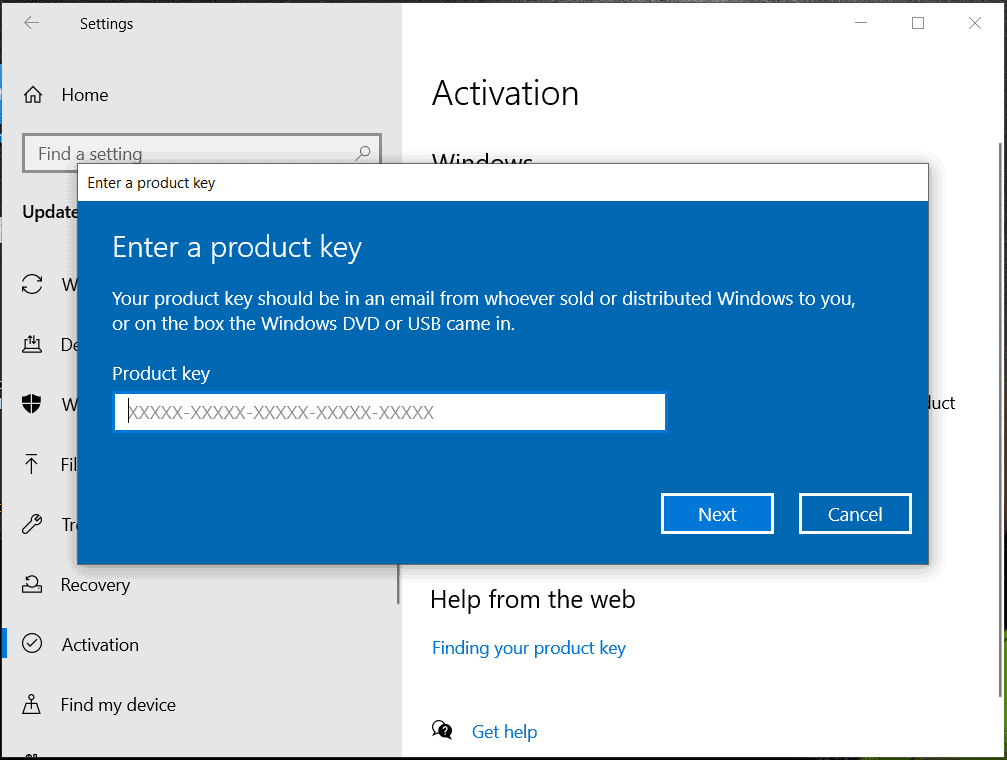
添加 Microsoft 帐户部分点击添加帐户即可登录。
要检查您的 Windows 是否已激活,请以管理员身份运行命令提示符,键入slmgr /xpr进入窗口,然后按输入。
3.使用预安装的密钥购买电脑时,设备上的 Windows 可能会附带产品密钥,但系统可能会忘记它,从而导致错误代码 0xC004F213。因此,找到产品密钥并激活 Windows 11/10。通常,密钥位于计算机的背面,通常在贴纸上。或者您可以检查物理包装并找到它。另外,通过执行以下步骤运行 PowerShell 以获取产品密钥。第 1 步:键入powershell 并点击 以管理员身份运行。
步骤2:执行命令 –wmic path softwarelicensingservice get OA3xOriginalProductKey.
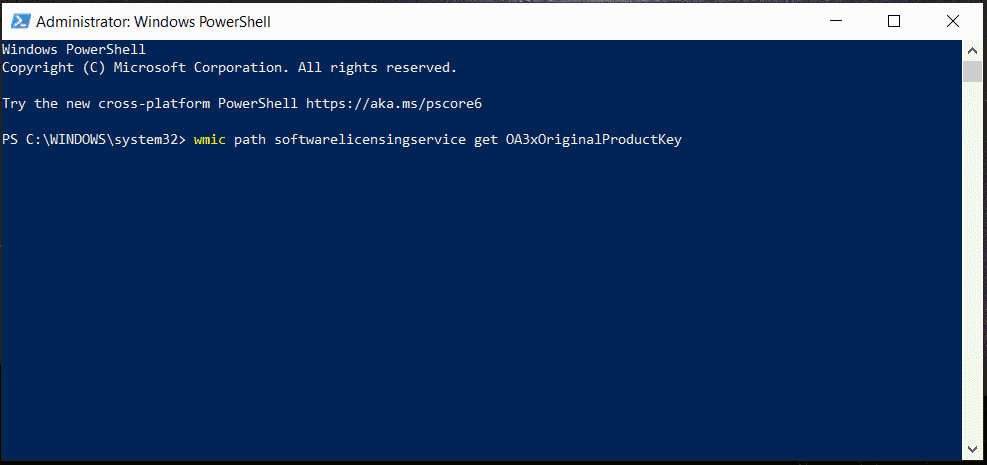
设置中的激活,激活系统,没有任何错误代码。
4.运行 Windows 激活疑难解答当 Windows 11/10 上发生 Windows 激活错误 0xC004F213 时,您还有另一种选择来解决此问题 – 使用激活疑难解答。第 1 步:按Win R,输入 ms-settings:activation 并点击 OK。这将带您进入激活界面。
第2步:此处将显示错误代码0xC004F213,后面是一个名为故障排除的链接/按钮。只需单击它即可运行故障排除程序。
第 3 步:按照屏幕上的说明继续完成故障排除过程。5.更新 Windows确保您的 Windows 已安装最新更新,这有时可以解决错误 0xC004F213。设置 > Windows 更新 (Win11) 或 更新和安全 > Windows更新 (Win10)。
第 2 步:检查更新并安装任何可用更新。第 3 步:激活 Windows 并查看是否仍然看到 0xC004F213。修复错误代码 0xC004F213 的其他提示如果上述方法无法修复 Windows 激活错误 0xC004F213,请采取以下额外步骤:- 确保您安装的 Windows 版本与您的版本相匹配产品密钥。
- 确保您的 Internet 连接稳定,因为激活过程需要连接到 Microsoft 的服务器。
- 您使用的是正版 Windows,而不是破解版。
- 全新安装 Windows 11/10。另外,在继续使用 MiniTool ShadowMaker 之前请备份重要数据,因为此操作可能会删除文件/文件夹。然后,下载 ISO,将其刻录到 USB,从 USB 启动 Windows,然后从头开始安装 Windows。在安装过程中,如果出现提示,请输入您的产品密钥。
-
 修复主板红灯错误的 7 种方法在复杂的计算机硬件世界中,主板是系统的支柱。然而,即使是最先进、最可靠的主板也难免偶尔出现故障,最可怕的遇险信号之一就是红灯的出现。在本文中,我们将引导您完成修复主板上的红灯错误的简单步骤。 “我的主板坏了吗?”当您看到主板上的红灯时,可能会出现第一个问题。答案是否定的。如果主板上有红灯,...软件教程 发布于2024-11-14
修复主板红灯错误的 7 种方法在复杂的计算机硬件世界中,主板是系统的支柱。然而,即使是最先进、最可靠的主板也难免偶尔出现故障,最可怕的遇险信号之一就是红灯的出现。在本文中,我们将引导您完成修复主板上的红灯错误的简单步骤。 “我的主板坏了吗?”当您看到主板上的红灯时,可能会出现第一个问题。答案是否定的。如果主板上有红灯,...软件教程 发布于2024-11-14 -
 《博德之门 3》脚本扩展器无法工作吗?这是指南博德之门 3 玩家报告了博德之门 3 脚本扩展器在启动游戏后无法工作的问题,从而限制了他们的访问。如果你遇到这个问题,可以按照MiniTool的帖子解决。《博德之门3》是一款基于龙与地下城的RPG游戏,以友情、背叛和权力为主题。在游戏中,玩家拥有与寄生虫相关的能力,让他们可以选择抵抗或拥抱腐败。它提...软件教程 发布于2024-11-12
《博德之门 3》脚本扩展器无法工作吗?这是指南博德之门 3 玩家报告了博德之门 3 脚本扩展器在启动游戏后无法工作的问题,从而限制了他们的访问。如果你遇到这个问题,可以按照MiniTool的帖子解决。《博德之门3》是一款基于龙与地下城的RPG游戏,以友情、背叛和权力为主题。在游戏中,玩家拥有与寄生虫相关的能力,让他们可以选择抵抗或拥抱腐败。它提...软件教程 发布于2024-11-12 -
 修复 MacBook 无法从睡眠状态唤醒的 4 种方法初步修复 按电源按钮:有时,只需按电源按钮即可帮助解决问题。按住电源按钮几秒钟。您可能会看到屏幕闪烁或听到提示音,表明 MacBook 正在尝试唤醒。 检查 MacBook 电池y:电池电量耗尽可能会导致 MacBook 无法从睡眠模式中唤醒。要进行检查,请转至系统设置 > 电池 > 电池健康状况以...软件教程 发布于2024-11-11
修复 MacBook 无法从睡眠状态唤醒的 4 种方法初步修复 按电源按钮:有时,只需按电源按钮即可帮助解决问题。按住电源按钮几秒钟。您可能会看到屏幕闪烁或听到提示音,表明 MacBook 正在尝试唤醒。 检查 MacBook 电池y:电池电量耗尽可能会导致 MacBook 无法从睡眠模式中唤醒。要进行检查,请转至系统设置 > 电池 > 电池健康状况以...软件教程 发布于2024-11-11 -
 3 修复 Windows 上的显示连接可能受限错误尝试基本修复 排除任何兼容性问题: 只有具有支持 DisplayPort 交替模式的 USB-C 端口的计算机才能传输视频和音频信号。请参阅您的电脑和显示器的用户手册或访问制造商的网站,以确保这两个设备都能够通过 USB-C 电缆进行视频输出。 使用正确的 USB 数据线: 您需要确保您的 USB-...软件教程 发布于2024-11-11
3 修复 Windows 上的显示连接可能受限错误尝试基本修复 排除任何兼容性问题: 只有具有支持 DisplayPort 交替模式的 USB-C 端口的计算机才能传输视频和音频信号。请参阅您的电脑和显示器的用户手册或访问制造商的网站,以确保这两个设备都能够通过 USB-C 电缆进行视频输出。 使用正确的 USB 数据线: 您需要确保您的 USB-...软件教程 发布于2024-11-11 -
 Microsoft Paint 的 AI 升级终于让经典应用走出了 90 年代作为一个 90 年代的孩子,听到“微软画图”会让我想起坐在朋友父母笨重的电脑前,用喷雾罐工具在小狗的照片上画一些基本的涂鸦。几十年后的今天,微软画图几乎已经面目全非。照片和图形编辑器的最新更新引入了生成式 AI 功能,表明该应用程序仍然具有相关性。 Microsoft Paint 获得生成式 AI...软件教程 发布于2024-11-11
Microsoft Paint 的 AI 升级终于让经典应用走出了 90 年代作为一个 90 年代的孩子,听到“微软画图”会让我想起坐在朋友父母笨重的电脑前,用喷雾罐工具在小狗的照片上画一些基本的涂鸦。几十年后的今天,微软画图几乎已经面目全非。照片和图形编辑器的最新更新引入了生成式 AI 功能,表明该应用程序仍然具有相关性。 Microsoft Paint 获得生成式 AI...软件教程 发布于2024-11-11 -
 如何在 Windows 上使用 IP 地址在 PC 之间共享文件您知道可以使用您的 IP 地址通过 FTP 发送和接收文件吗? MiniTool 的这篇文章介绍了如何使用 IP 地址在 PC 之间共享文件。现在,您可以继续阅读以获取更多详细信息。IP 地址用于识别网络上的系统。因此,您可以使用此 IP 地址请求信息或向其他设备发送信息。一些Windows用户需要...软件教程 发布于2024-11-09
如何在 Windows 上使用 IP 地址在 PC 之间共享文件您知道可以使用您的 IP 地址通过 FTP 发送和接收文件吗? MiniTool 的这篇文章介绍了如何使用 IP 地址在 PC 之间共享文件。现在,您可以继续阅读以获取更多详细信息。IP 地址用于识别网络上的系统。因此,您可以使用此 IP 地址请求信息或向其他设备发送信息。一些Windows用户需要...软件教程 发布于2024-11-09 -
 轻松修复 - Windows 10/11 上的《黑色行动 6》黑屏没有什么比在启动《黑色行动 6》或游戏进行到一半时遇到黑屏更令人沮丧的了。不用担心。 MiniTool Solution 的本指南提供了如何逐步解决 Black Ops 6 黑屏的解决方案。Call of Duty Black Ops 6 黑屏Call of Duty Black Ops 6是黑色行...软件教程 发布于2024-11-09
轻松修复 - Windows 10/11 上的《黑色行动 6》黑屏没有什么比在启动《黑色行动 6》或游戏进行到一半时遇到黑屏更令人沮丧的了。不用担心。 MiniTool Solution 的本指南提供了如何逐步解决 Black Ops 6 黑屏的解决方案。Call of Duty Black Ops 6 黑屏Call of Duty Black Ops 6是黑色行...软件教程 发布于2024-11-09 -
 Windows 11 正在解决网络摄像头的一个大问题最近,微软在取消 Windows 11 中任意、极其有限的限制方面一直表现出色。最新的一项是对网络摄像头使用的限制,您可能已经遇到过跨越了几次。 微软将改变 Windows 11 处理网络摄像头访问的方式,解除多年来一直存在的限制。目前,一次只有一个应用程序可以使用网络摄像头,这一限制源于 W...软件教程 发布于2024-11-09
Windows 11 正在解决网络摄像头的一个大问题最近,微软在取消 Windows 11 中任意、极其有限的限制方面一直表现出色。最新的一项是对网络摄像头使用的限制,您可能已经遇到过跨越了几次。 微软将改变 Windows 11 处理网络摄像头访问的方式,解除多年来一直存在的限制。目前,一次只有一个应用程序可以使用网络摄像头,这一限制源于 W...软件教程 发布于2024-11-09 -
 在 iPhone 上向视频添加文本的 4 种方法方法一:使用剪辑在视频上添加文字提示 iPhone的默认视频编辑器不支持在视频上插入文本。您可以使用 Clips 应用程序来进行此类更改。它由 Apple 开发并预装在 iPhone 上。 第1步:打开剪辑,点击图库图标,然后选择照片。接下来,选择要编辑的视频并点击添加。 第 2 步: 在底部选择您...软件教程 发布于2024-11-09
在 iPhone 上向视频添加文本的 4 种方法方法一:使用剪辑在视频上添加文字提示 iPhone的默认视频编辑器不支持在视频上插入文本。您可以使用 Clips 应用程序来进行此类更改。它由 Apple 开发并预装在 iPhone 上。 第1步:打开剪辑,点击图库图标,然后选择照片。接下来,选择要编辑的视频并点击添加。 第 2 步: 在底部选择您...软件教程 发布于2024-11-09 -
 加州现在支持 iPhone 上的数字身份证加利福尼亚州的 iPhone 用户很快就会多一个把钱包留在家里的理由。该公司周四宣布,Apple Wallet 将在今年秋天增加对州驾驶执照和州身份识别的支持。 “我们很高兴能与加利福尼亚州合作,很快将 Apple Wallet 中的 ID 引入 Apple 所在州,并为居民提供一种简单、安全...软件教程 发布于2024-11-09
加州现在支持 iPhone 上的数字身份证加利福尼亚州的 iPhone 用户很快就会多一个把钱包留在家里的理由。该公司周四宣布,Apple Wallet 将在今年秋天增加对州驾驶执照和州身份识别的支持。 “我们很高兴能与加利福尼亚州合作,很快将 Apple Wallet 中的 ID 引入 Apple 所在州,并为居民提供一种简单、安全...软件教程 发布于2024-11-09 -
 华硕 Vivobook S 15 OLED BAPE 版评测:隐秘、时尚、实用当公司试图将消费技术与时尚融合在一起时,功能性和审美吸引力之间往往会出现脱节。华硕 Vivobook S 15 OLED BAPE 版以一款已经坚固的 15 英寸笔记本电脑为基础,融入了沐浴猿的美学。它不仅使笔记本电脑具有引人注目的隐形外观,而且还添加了额外的配件来打造独特的体验。 ASUS ...软件教程 发布于2024-11-09
华硕 Vivobook S 15 OLED BAPE 版评测:隐秘、时尚、实用当公司试图将消费技术与时尚融合在一起时,功能性和审美吸引力之间往往会出现脱节。华硕 Vivobook S 15 OLED BAPE 版以一款已经坚固的 15 英寸笔记本电脑为基础,融入了沐浴猿的美学。它不仅使笔记本电脑具有引人注目的隐形外观,而且还添加了额外的配件来打造独特的体验。 ASUS ...软件教程 发布于2024-11-09 -
 《堡垒之夜》回归 iPhone,并找到新的 Android 家园从 Google 和 Apple 的移动商店下架四年后,欧盟 (EU) 的 iPhone 用户现在可以使用《堡垒之夜》,并且有一个新的购买地点在 Android 设备上。 这款广受欢迎的大逃杀游戏于 8 月 16 日在 AltStore PAL 和 Epic Games Store 上推出,A...软件教程 发布于2024-11-09
《堡垒之夜》回归 iPhone,并找到新的 Android 家园从 Google 和 Apple 的移动商店下架四年后,欧盟 (EU) 的 iPhone 用户现在可以使用《堡垒之夜》,并且有一个新的购买地点在 Android 设备上。 这款广受欢迎的大逃杀游戏于 8 月 16 日在 AltStore PAL 和 Epic Games Store 上推出,A...软件教程 发布于2024-11-09 -
 下载适合您 iPhone 的 iOS 18 壁纸充满活力的 WWDC 24' 主要活动以 iOS 18 的发布为特色,其主要重点是带来一些期待已久的定制功能。一如既往 - 还有全新的壁纸,您可以快速上手! 新的灯光模式壁纸采用桃粉色渐变背景,平滑地融入浅黄色,并在底部融入凉爽的青蓝色。 还有深色模式壁纸,颜色从右下角的深蓝色过...软件教程 发布于2024-11-09
下载适合您 iPhone 的 iOS 18 壁纸充满活力的 WWDC 24' 主要活动以 iOS 18 的发布为特色,其主要重点是带来一些期待已久的定制功能。一如既往 - 还有全新的壁纸,您可以快速上手! 新的灯光模式壁纸采用桃粉色渐变背景,平滑地融入浅黄色,并在底部融入凉爽的青蓝色。 还有深色模式壁纸,颜色从右下角的深蓝色过...软件教程 发布于2024-11-09 -
 Windows 资源保护发现损坏文件:6 个修复输入 sfc /scannow 并按 Enter。 等待扫描完成(可能需要一些时间)。 扫描完成后重新启动您的计算机。 2.使用 DISM 工具 部署映像服务和管理 (DISM) 工具可以帮助修复 Windows 映像问题。 打开提升的命令提示符或PowerShell 窗口。 输入 DISM /O...软件教程 发布于2024-11-09
Windows 资源保护发现损坏文件:6 个修复输入 sfc /scannow 并按 Enter。 等待扫描完成(可能需要一些时间)。 扫描完成后重新启动您的计算机。 2.使用 DISM 工具 部署映像服务和管理 (DISM) 工具可以帮助修复 Windows 映像问题。 打开提升的命令提示符或PowerShell 窗口。 输入 DISM /O...软件教程 发布于2024-11-09 -
 在 Mac 和 iPhone 上忘记密码时如何解锁笔记当您意识到忘记了 Mac 和 iPhone 上的 Notes 密码时,您是否感到沮丧?当您想知道如何访问这些关键信息片段时,恐慌就开始了。但不要害怕;本文将指导您在忘记密码时解锁 Notes。 了解重置笔记密码的影响并做好准备可以帮助您避免潜在的数据丢失或复杂情况。一个关键的考虑因素是确保...软件教程 发布于2024-11-09
在 Mac 和 iPhone 上忘记密码时如何解锁笔记当您意识到忘记了 Mac 和 iPhone 上的 Notes 密码时,您是否感到沮丧?当您想知道如何访问这些关键信息片段时,恐慌就开始了。但不要害怕;本文将指导您在忘记密码时解锁 Notes。 了解重置笔记密码的影响并做好准备可以帮助您避免潜在的数据丢失或复杂情况。一个关键的考虑因素是确保...软件教程 发布于2024-11-09
学习中文
- 1 走路用中文怎么说?走路中文发音,走路中文学习
- 2 坐飞机用中文怎么说?坐飞机中文发音,坐飞机中文学习
- 3 坐火车用中文怎么说?坐火车中文发音,坐火车中文学习
- 4 坐车用中文怎么说?坐车中文发音,坐车中文学习
- 5 开车用中文怎么说?开车中文发音,开车中文学习
- 6 游泳用中文怎么说?游泳中文发音,游泳中文学习
- 7 骑自行车用中文怎么说?骑自行车中文发音,骑自行车中文学习
- 8 你好用中文怎么说?你好中文发音,你好中文学习
- 9 谢谢用中文怎么说?谢谢中文发音,谢谢中文学习
- 10 How to say goodbye in Chinese? 再见Chinese pronunciation, 再见Chinese learning

























